CSS 1.css介绍 css指的是层叠样式表(cascading style sheets) 官方文档:https://www.w3school.com.cn/css/index.asp为什么需要c
【精编Css教程】7-横向导航菜单
顺晟科技
2019-08-16 15:39:58
380
横向列表菜单
用图片美化的横向导航
css Sprites
一、横向列表菜单
前边学习过纵向导航菜单,又学习了float属性,那么要实现横向导航菜单是不是很简单了,只需要把li横向排列就可实现了。把第四节的代码拿过来直接用,修改后的代码如下:
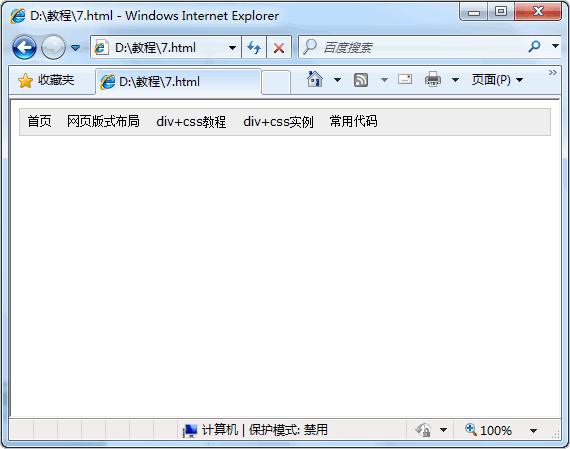
最主要就是用float让li向右浮动后,实现横向排列,具体步骤不再赘述。以前许多朋友提问怎么让它水平居中,其实很简单,首先导航的宽度是固定的,然后设置margin:0 auto;即可实现了
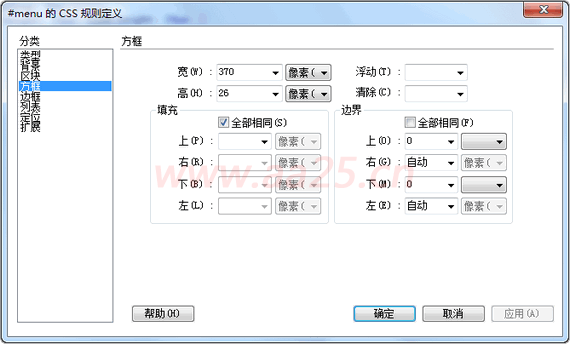
为了用户体验更加友好,还是把a转换成块级元素,也可以给a设置背景色或背景图片来更加美观了,另外再设置鼠标放上时的样式。
#menu { width:370px; margin:0 auto; border: 1px solid #CCC; height:26px; background: #eee;}
#menu ul { list-style: none; margin: 0px; padding: 0px; }
#menu ul li { float:left;}
#menu ul li a { display:block; padding: 0px 8px; height: 26px; line-height: 26px; float:left;}
#menu ul li a:hover { background:#333; color:#fff;}
学到这里,常用的样式大部分都涉及到了,也许许多你还记不住,但至少混个脸熟。为了提高效率,建议大家还是手写代码,如果你还不能手写代码,就参考上边的样式,自己在css编辑器里设置吧,不再大量截图了。
经过上边的修改,现在的用户检验是不是更加友好了呢。
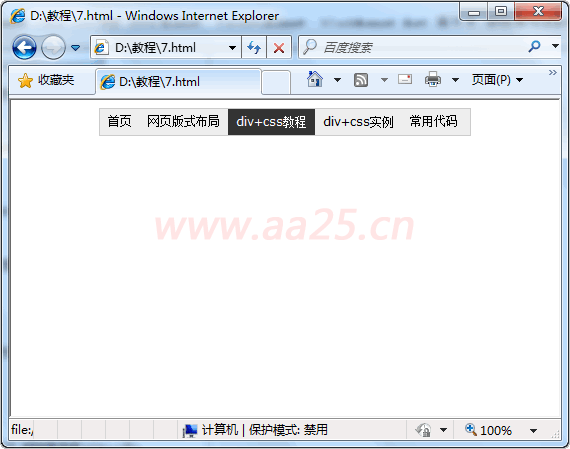
这里的#menu ul li a本来是可以不加float:left的,但IE6下在li没有设置宽度,#menu ul li a设置display:block的情况下,将会显示错乱,所以需要在a上增加float:left来修正。万恶的IE6,怎么就淘汰不掉呢
-
09
2022-11
-
09
2022-11
-
09
2022-11
-
09
2022-11
-
19
2022-10
-
19
2022-10
- 结束面试每日3 1 ——第793天
- 学会用CSS自定义滚动条 可以让你的产品有更多的用户体验!
- 6 共享web前端开发-css、js移动文章
- MiracleSnow网页设计HTML5 CSS3 JS完整视频教程
- 10个有用的css框架
- css缩放属性
- SAP UI5 初学者教程之十 - 什么是 SAP UI5 应用的描述符 Descriptor 试读版
- 处理CSS背景
- css中几个合适的属性
- CSS之position理解
- CSS中的边距、边框、填充区别半铸钢ˌ钢性铸铁(Cast Semi-Steel)填充边距边框属性详解
- 10种独特的CSS背景视觉效果
- 用css3实现各种图标效果(1)
- CSS强制性换行
- 响应式布局(css3、html5)流程
- CSS
- CSS-多行文本垂直居中
- 11种常用css样式之鼠标、列表和尺寸样式学习
- 前端 - 两分钟小技巧!如何阻止 macOS 的触底弹性滚动和双指手势导航_个人文章 - SegmentFault 思否
- 前端 - Halo 主题 Redemption 首发版_个人文章 - SegmentFault 思否